WordPress全站优化策略——COS配置策略
COS的部署可以极佳地解决WordPress图像文件、.css、.js等文件加载慢的问题,其原理就跟CDN相似,只不过是在服务器直接将内容的链接指向COS对象存储服务器,就相当于将COS做为内容分发服务器。那么按照这个思路,我们还可以把主题加载的相关图片、字体等全部托管在COS对象存储服务器。那么看看是怎么部署的吧。
腾讯云COS配置
创建储存桶
进步腾讯云控制台,按照指引添加新的储存桶:
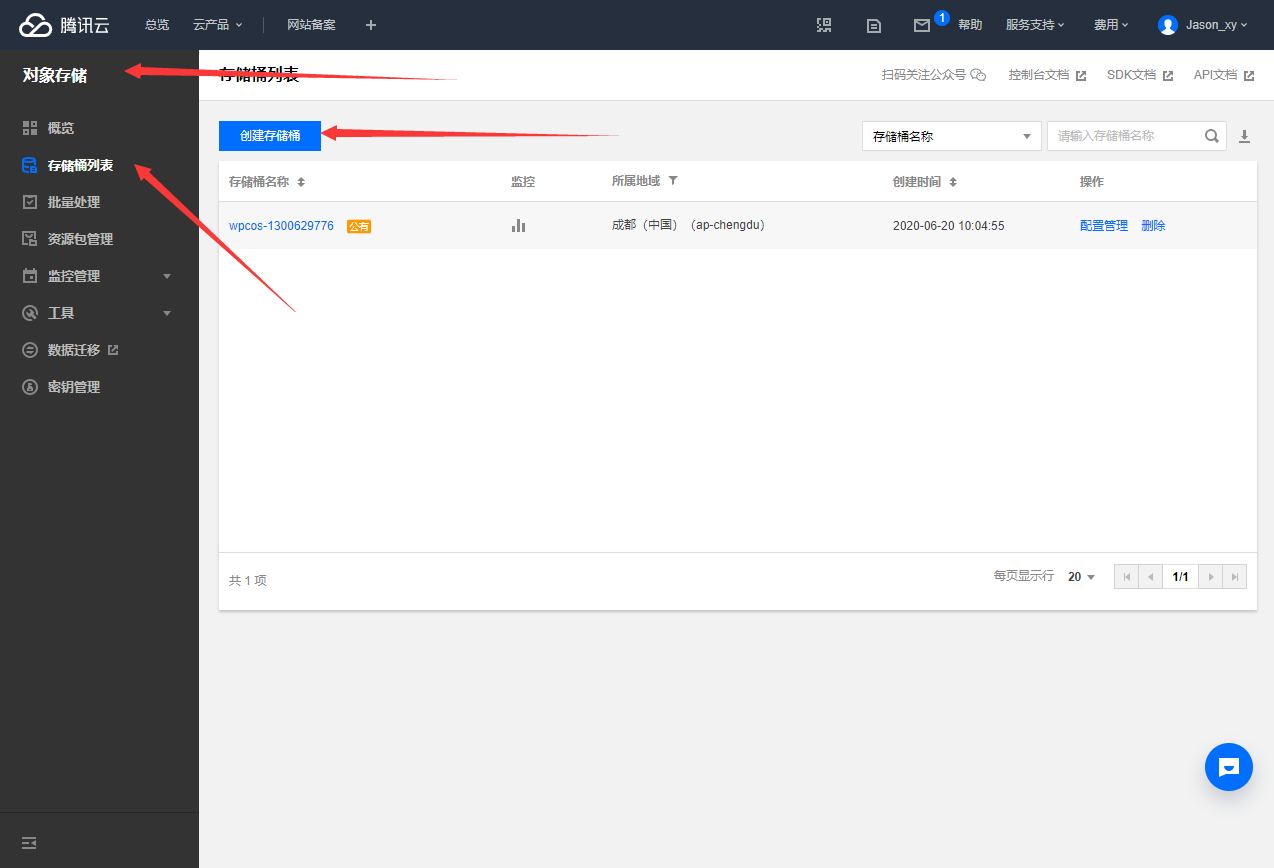
选择储存桶权限为:公有读私有写
获取信息
记录下以下内容:
- 存储桶名称
- 存储桶地域
- APP ID
- SecretID
- SecretKey
前两个在储存桶详细信息中获取,后三个在密钥管理中获取。
COS管理
可以选择腾讯官方的COSBrowser
| Windows | Mac | Linux | Android | IOS |
|---|---|---|---|---|
| 下载 | 下载 | 下载 | 下载 | App Store |
WordPress插件配置
按照插件提示进行设置:
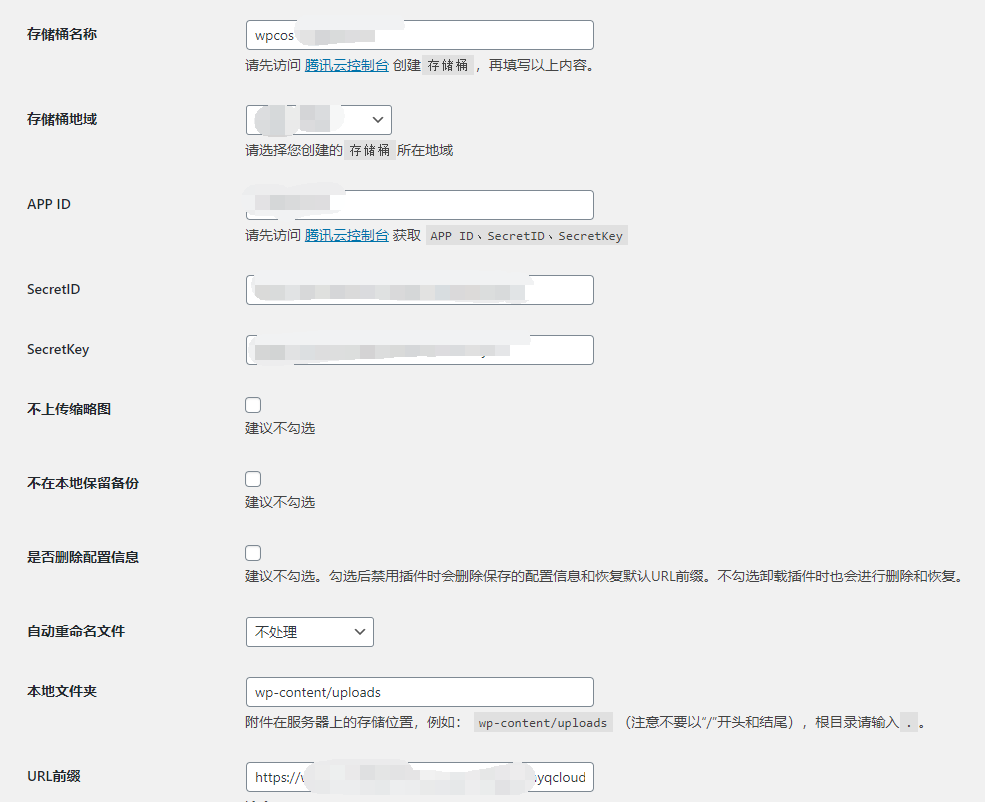
参数说明:
- 前五项就是刚刚创建记录的信息,填上去就好。
- 本地文件夹一般选wp-content/uploads,其中包含了:媒体库、主题css、字体等页面美化有关的资源。
- URL前缀就是wp-content/uploads在你COS中的直链。
图像处理方式请参考数据万象文档
之后点击保存更改。
文件迁移
不建议用自带的同步历史附件,有点玄学,我试了几次都失败了,然后网站就挂了。
这里只需进入服务器网站文件夹,将wp-content/uploads文件夹全部下载下来,然后整包上传至COS对应文件夹就可以实现同步。
在宝塔面板中可以看到服务器文件夹下的情况。
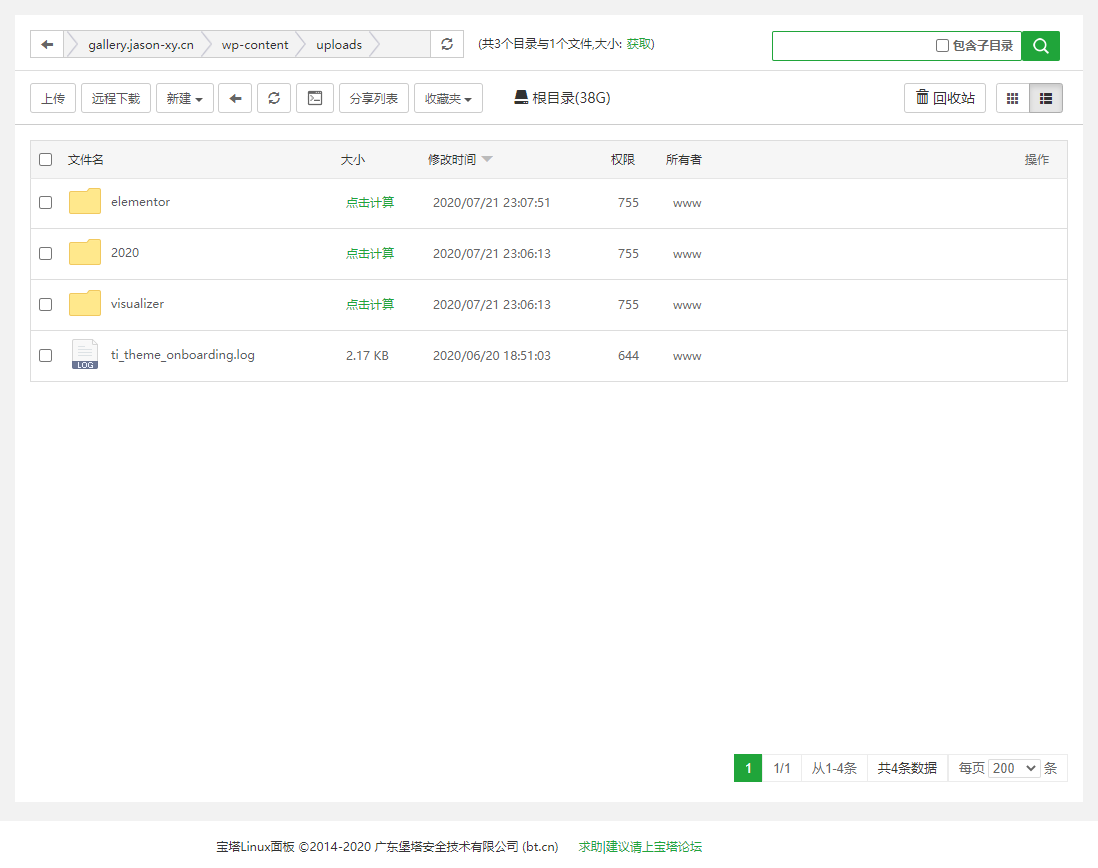
查看验证
先访问一下网站看能否正常显示。然后进入媒体库随便查看一个媒体的链接,看一下是否替换成了相应的COS链接:
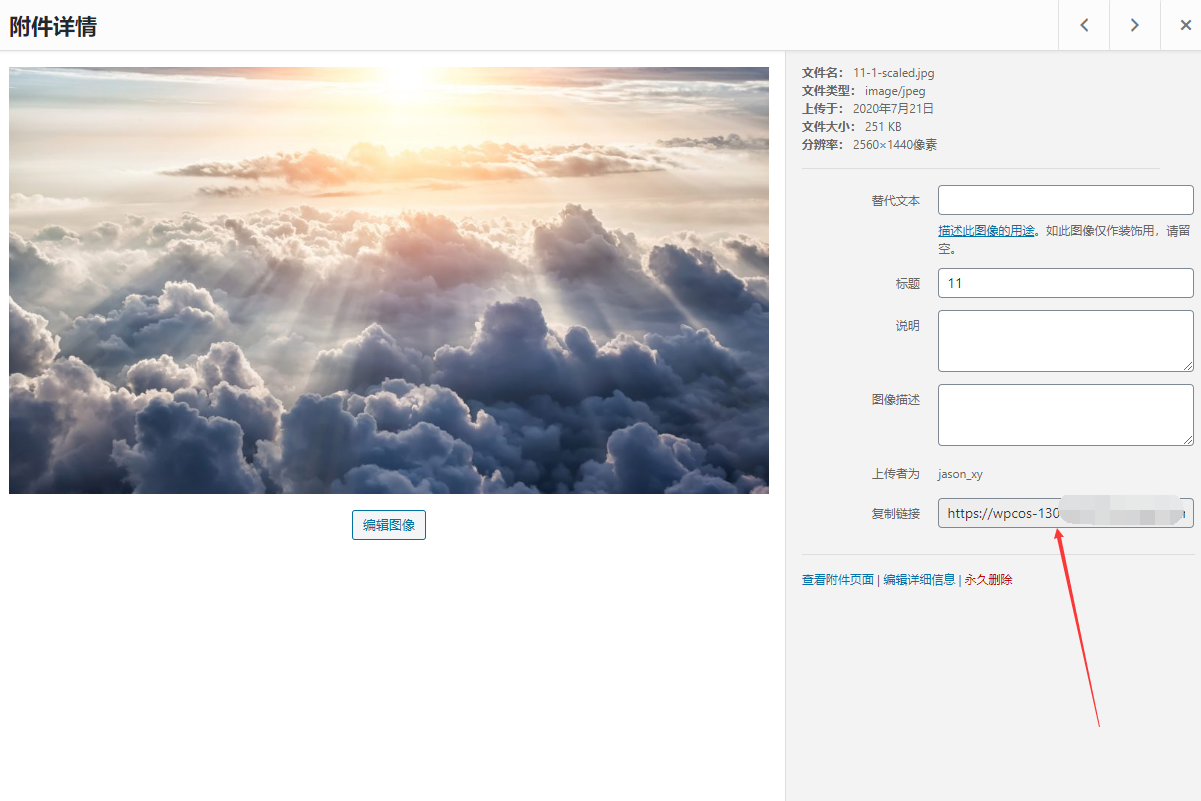
如果成功替换,并且网页能够正常显示,那么COS部署就基本成功了!
如果有用的话记得三连噢~
WordPress全站优化策略——COS配置策略
https://jason-xy.github.io/2020/07/wp-cos/